Cloud Connect for Outlook操作
寄信
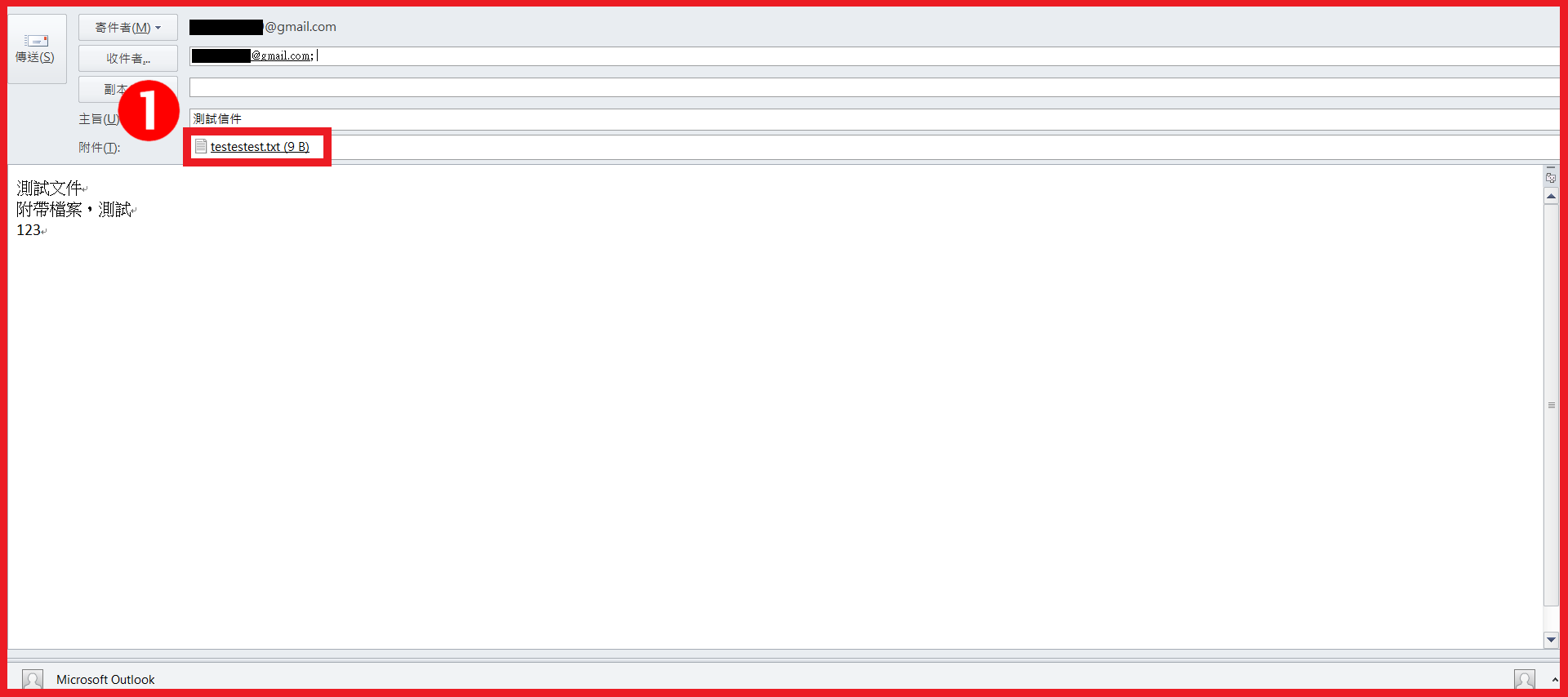
1. 寄信時如有附加檔案

2. 寄出時會訊問是否使用Webstorage寄送郵件
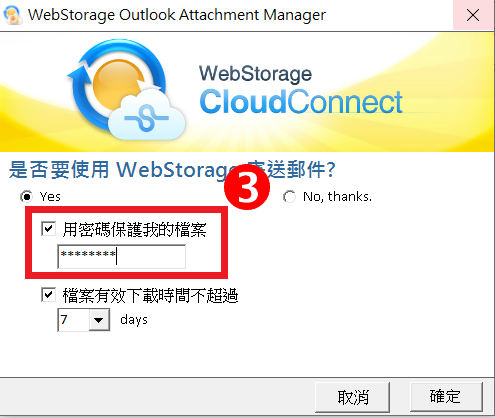
3. 選擇是否使用密碼保護
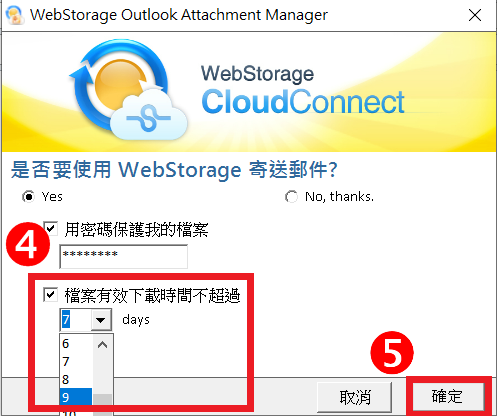
4. 選擇是否設定有效下載期限
5. 設定完成後按下確定信件將會自動寄出
收信
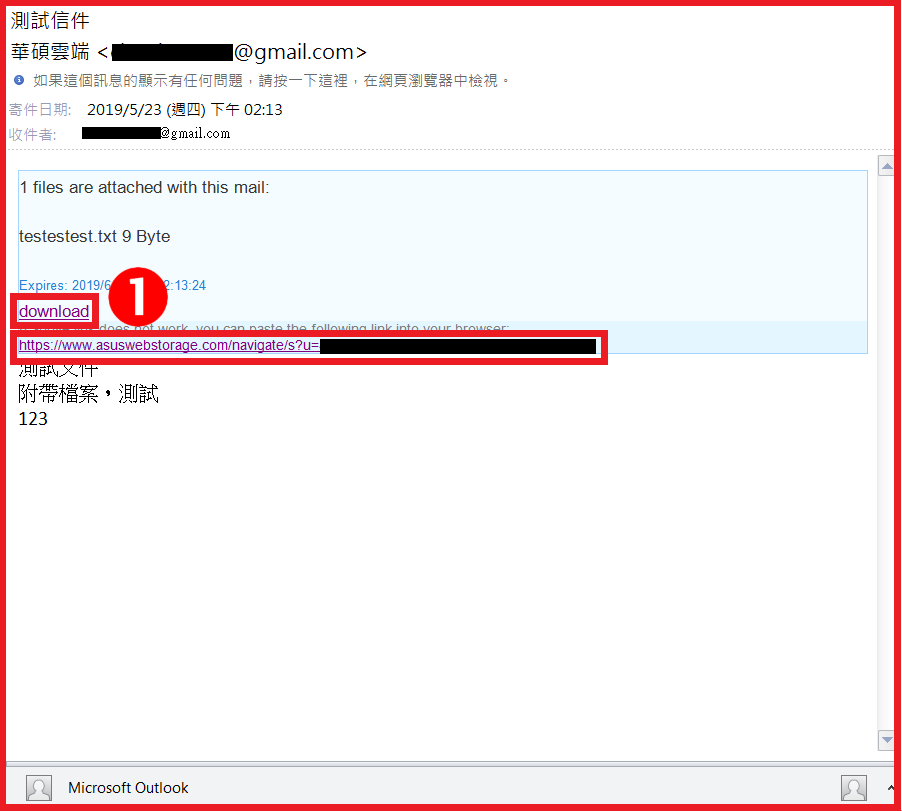
1. 收信時將會以連結取代附加檔案,點擊連結
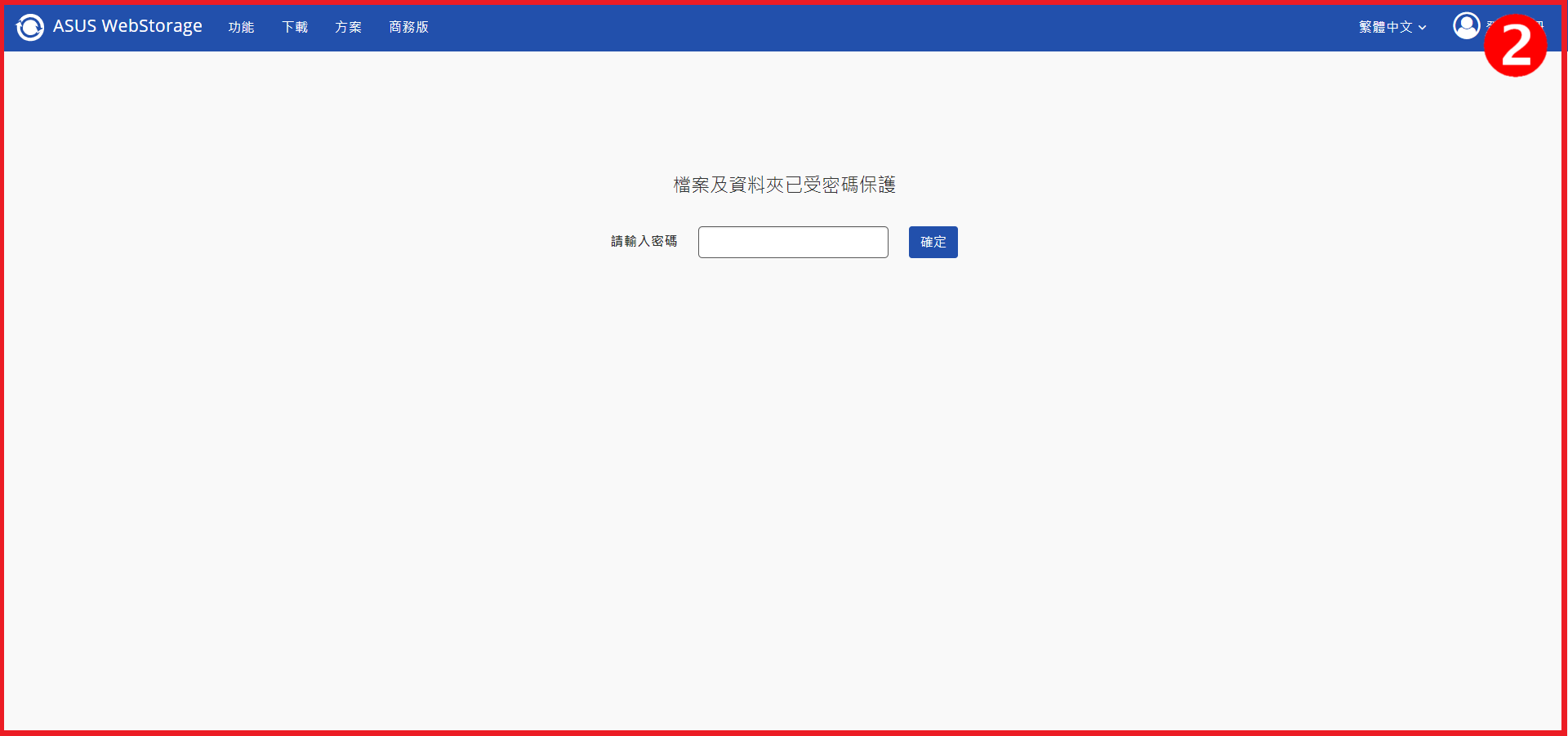
2. 進入Webstorage頁面,如有設定密碼,需知道密碼的使用者才能登入
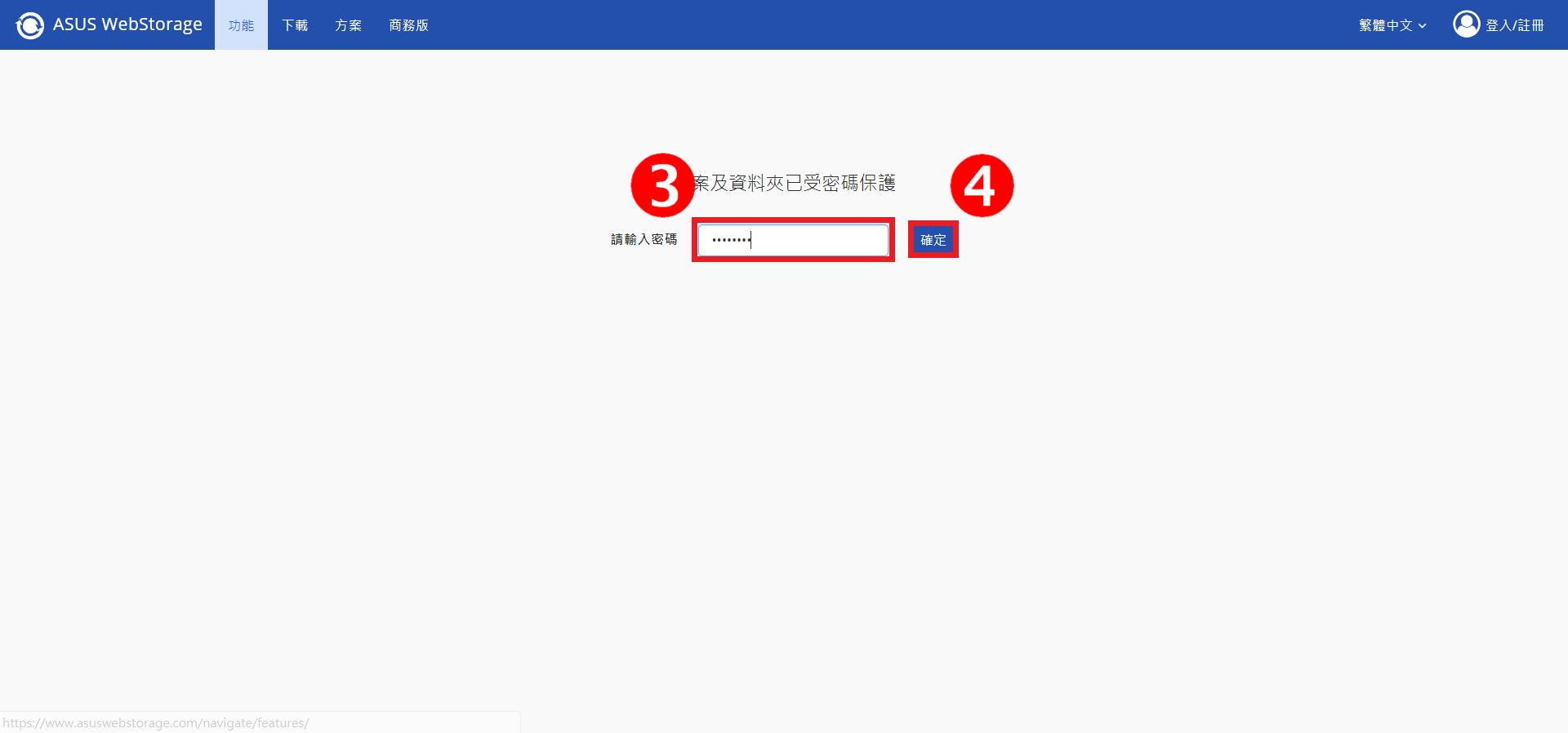
3. 輸入密碼
4. 點選確定
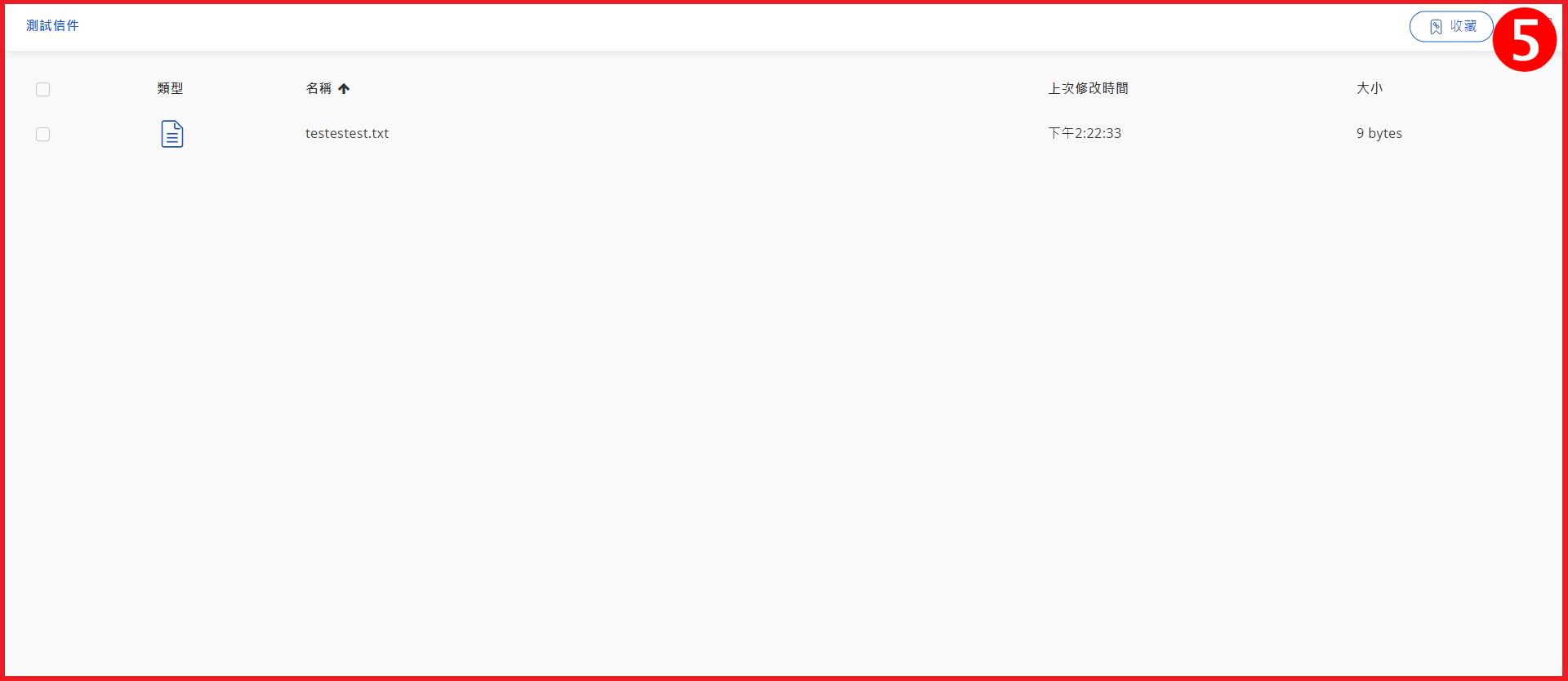
5. 進入分享頁面,可對檔案進行操作
信件暫存區
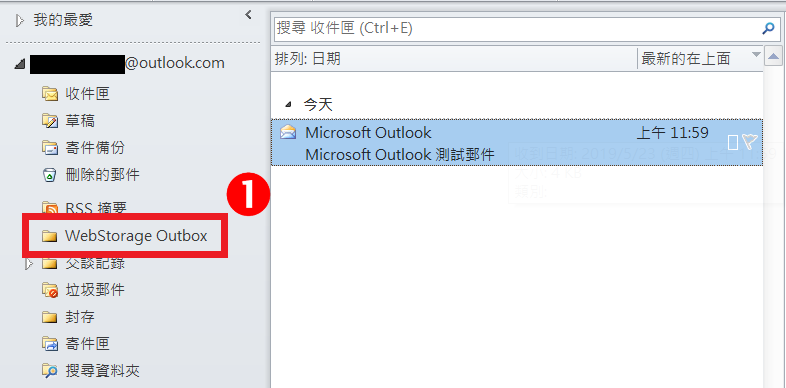
1. 點擊「Webstorage Outlook」資料夾
※ 安裝並登入後便會自動產生「Webstorage Outlook」資料夾
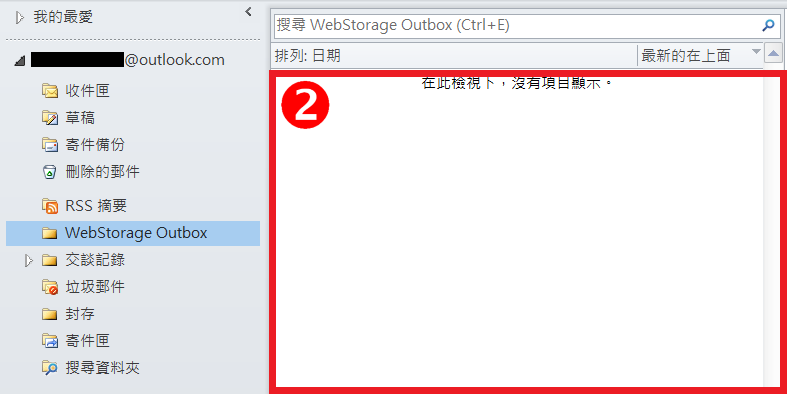
2. 此資料夾做為無網路環境下的信件暫存區。
脫離附檔
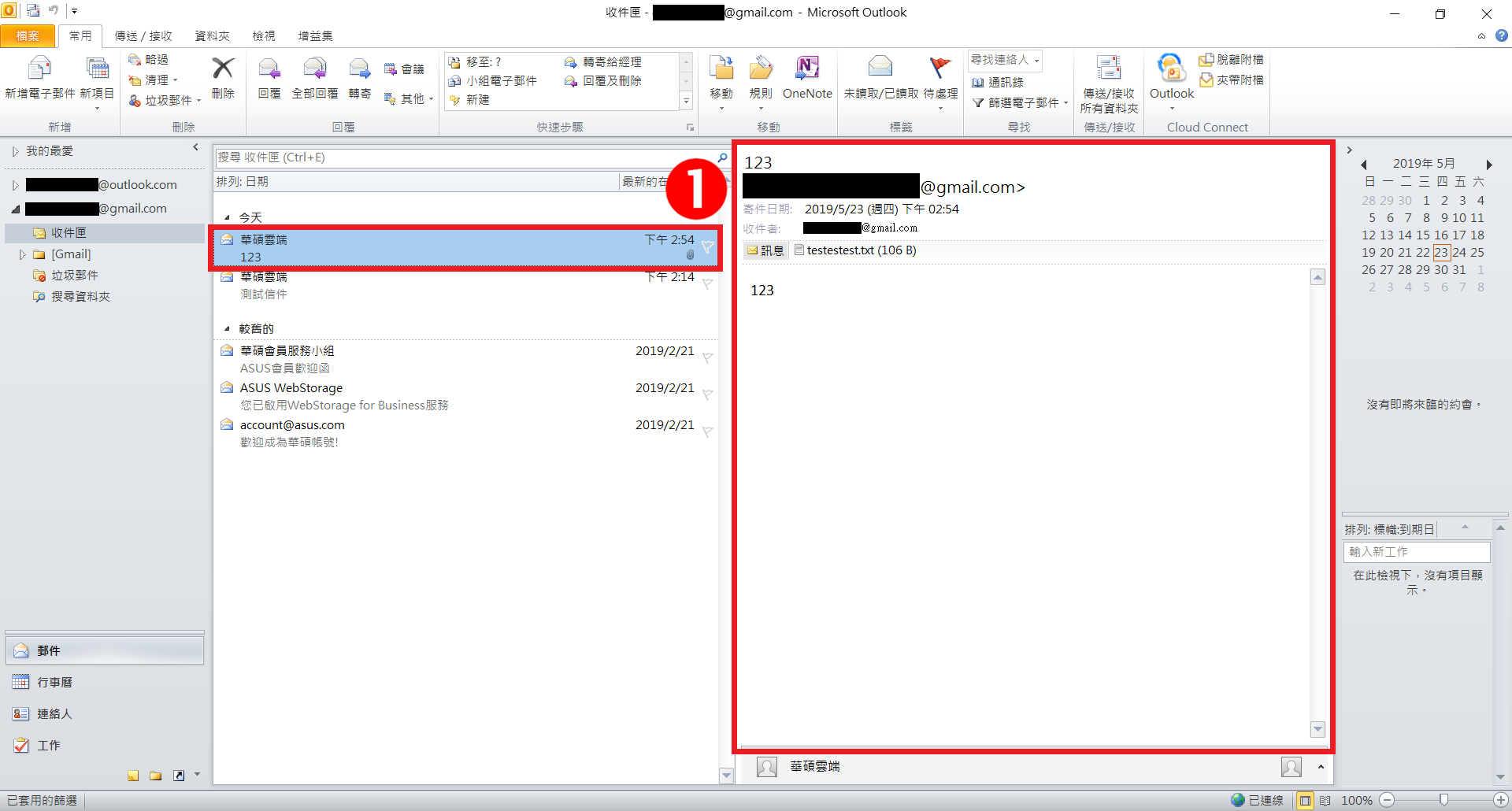
1. 選擇要脫離附檔的信件
※ 附檔脫離後,將存放於:本機→文件→Saved Outlook Attachments中。
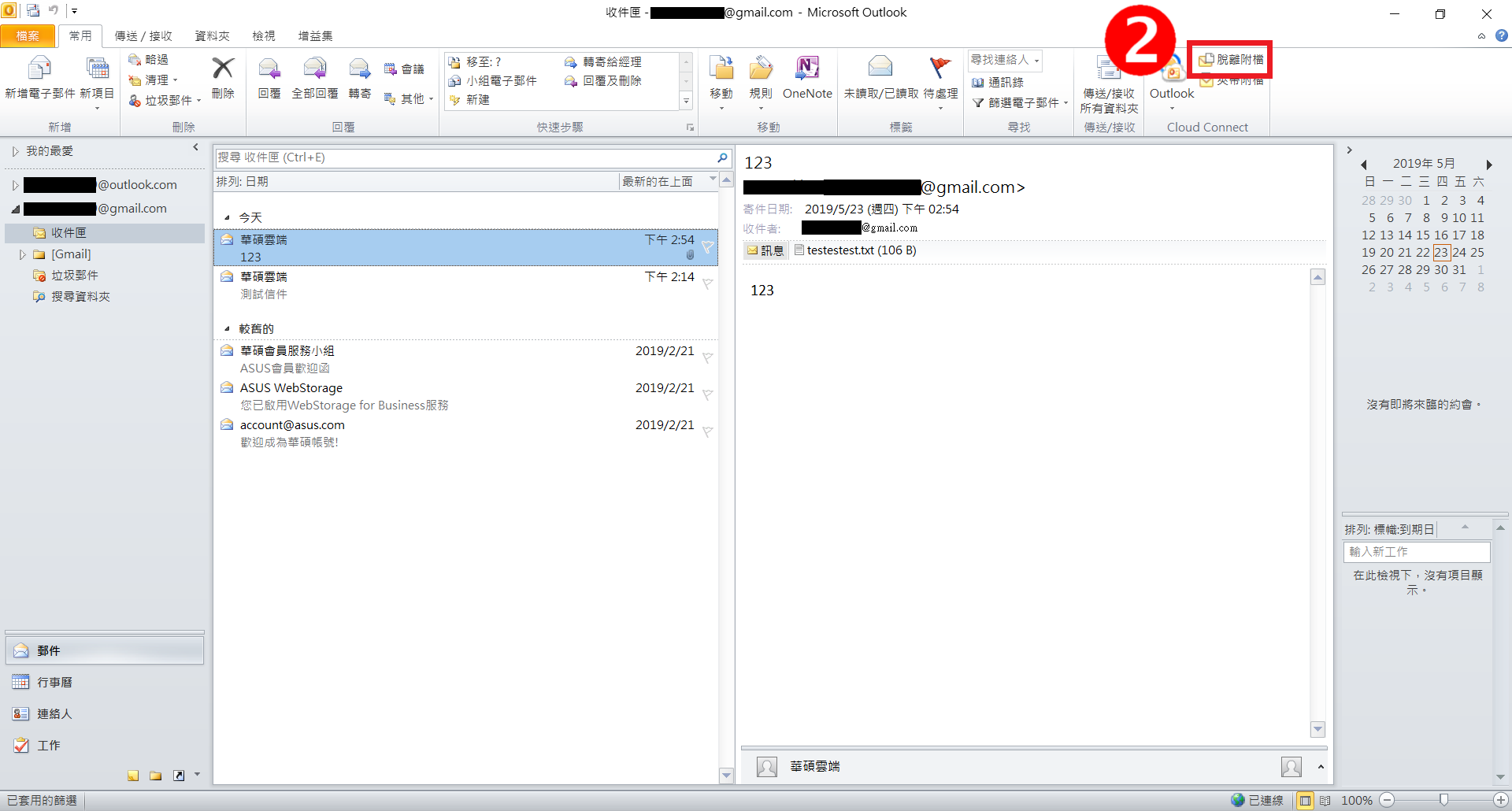
2. 點選脫離附檔
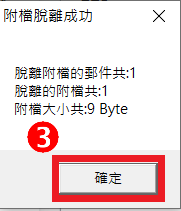
3. 按下確定
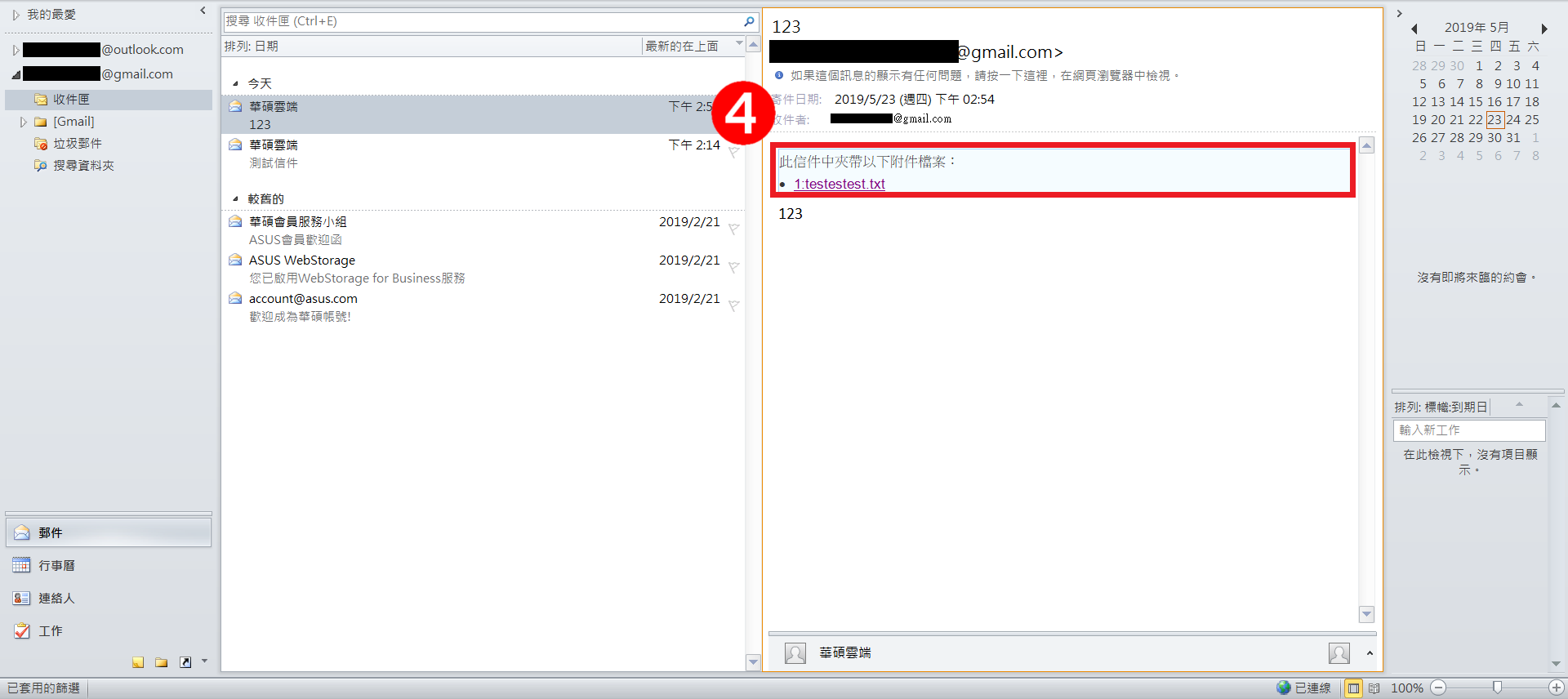
4. 成功脫離後會於該信件中顯示「此信件中夾帶以下附件檔案:…」
夾帶附檔
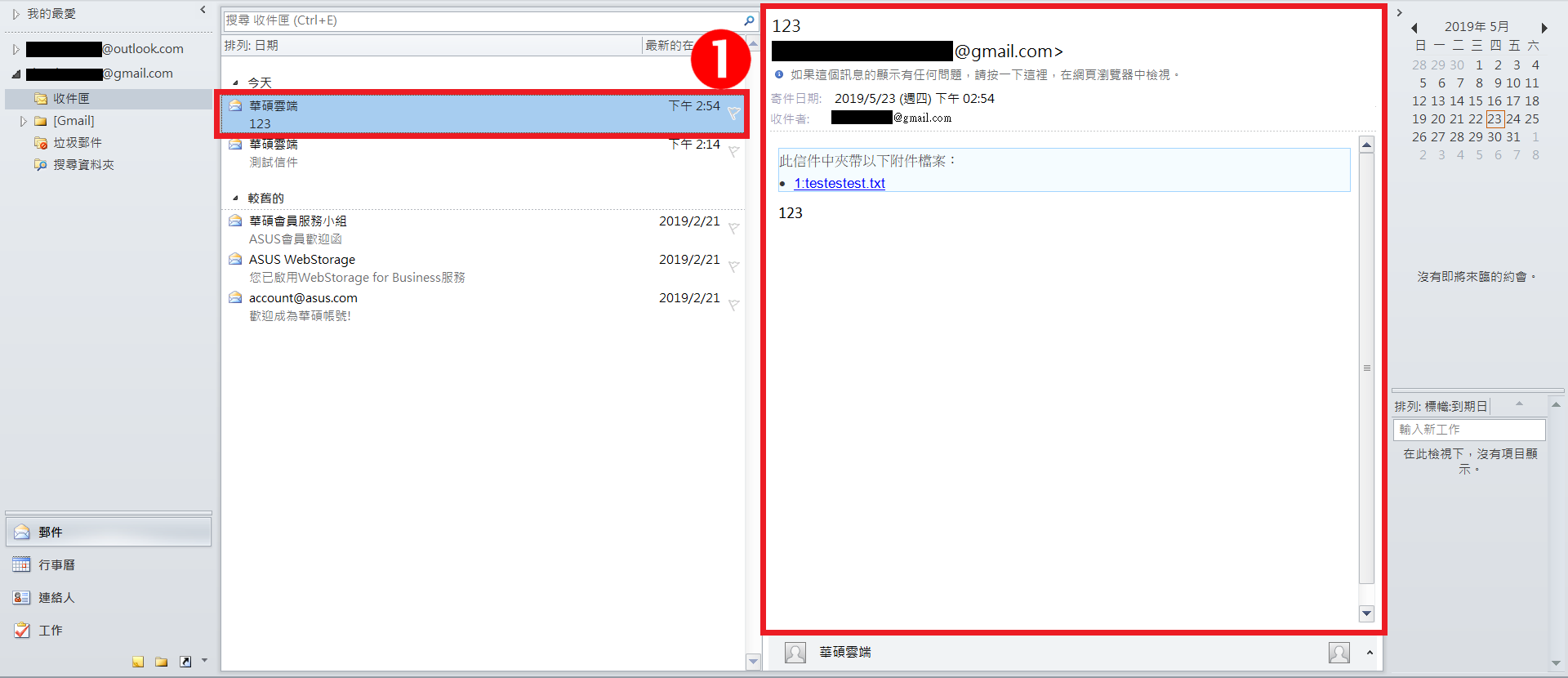
1. 選擇要夾帶附檔的信件
※ 夾帶附檔功能將信件中已脫離的附檔由本機Saved Outlook Attachments重新夾帶回來,方便您轉寄郵件時將附檔一併傳送給他人。
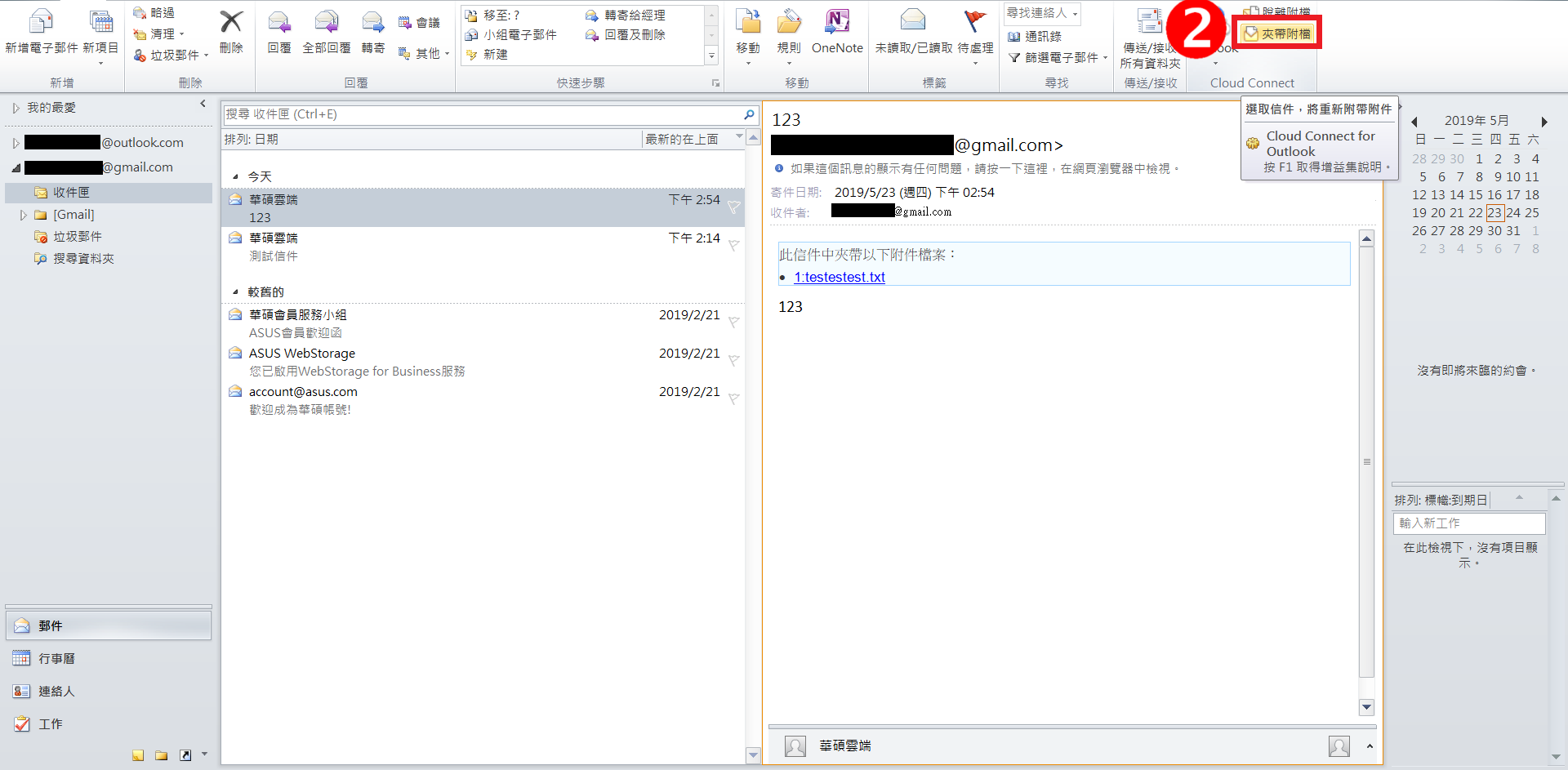
2. 點選夾帶附檔
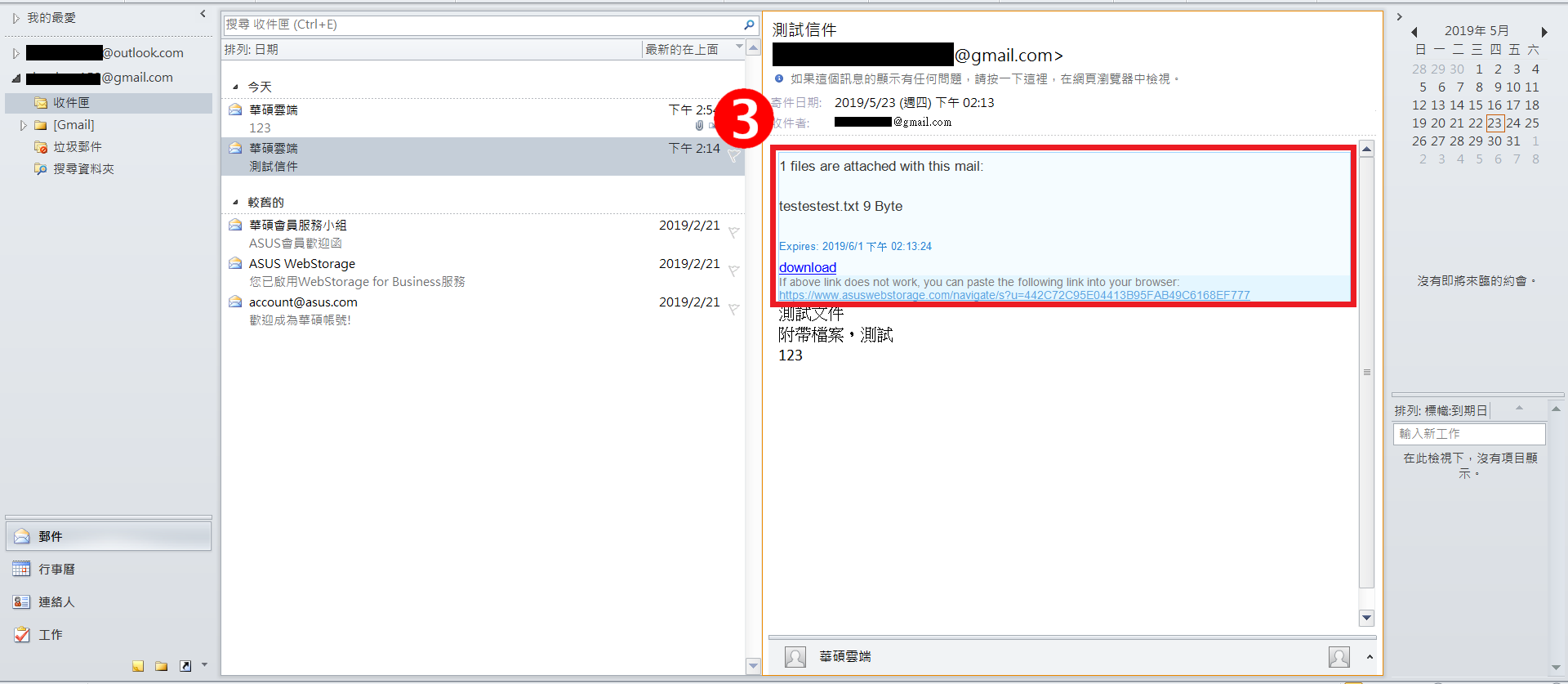
3. 夾帶後的檔案將顯示以下連結
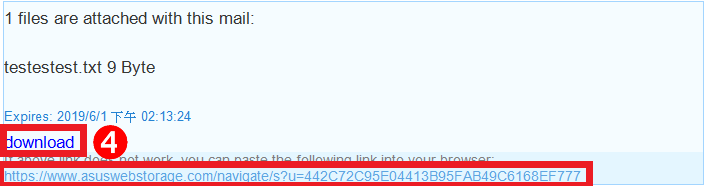
4. 點選連結可確認是否夾帶成功